รูป 1 รูป แทนคำเป็น 10,000 คำ
เชื่อว่าหลายคนคงเคยได้ยินคำคมนี้
เช่นเดียวกับการนำเสนอ
รูป 1 คำ ก็สามารถแทนคำอธิบายได้มากมาย ซ้ำยังลึกซึ้งกินใจ...
ทำให้การใช้รูปในสไลด์ได้รับความนิยมเพิ่มขึ้นมาก...
หลายคนจึงนิยมหารูปสวยๆ มาเป็น Slide Background ซะเลย
สวยงาม สดชื่น สื่อความหมาย แปลกใหม่...
... แต่เดี๋ยวก่อน ....
บางครั้งการใช้รูปเป็น Slide Background ก็อาจทำให้สไลด์เราดูรกมากกว่าจะดูสวย
ก่อนเลือกใช้... เรามาดูข้อควรระวังในการใช้กันค่ะ
More...
อย่างที่บอกค่ะว่าเราเห็นสไลด์ที่ใช้รูปเป็นตัวแทนในการสื่อความหมายได้บ่อยขึ้นมาก
แต่การเอารูปมาทำ Slide Background บางครั้งมันก็ออกมาแบบดูสับสนวุ่นวายเล็กน้อย (ตัวอย่างในรูป A)

ถ้าอยากใช้รูปเป็น Slide Background เรามี Checklist ให้ดังนี้ค่ะ
#1 เลือกรูปภาพที่คุณภาพไฟล์สูง
รูปภาพบางภาพมีขนาดไฟล์เล็กและ resolution ต่ำ ทำให้เวลานำมาทำเป็น slide background แล้วเกรนของภาพแตก ดูไม่ดีเลยค่ะ
#2 เลือกรูปที่สื่อความหมายและสอดคล้องกับเนื้อหาของเรา
ข้อห้ามสำคัญ คือ อย่าเลือกรูปที่ไม่เกี่ยวข้องกับเนื้อหามาใส่เป็น slide background เพียงเพราะรูปนั้นสวยดี
ทุกอย่างที่อยู่ในการนำเสนอเรา ตัวอักษร ข้อความ รูปภาพ ต้องสื่อความและสอดคล้องกับ key message ที่เราต้องการนำเสนอ
#3 เลือกรูปที่สีและโทนของรูปเข้ากันได้กับ theme สีที่เราใช้ในสไลด์
หากเราหารูปพวก stock photo มาใช้ ควรเลือกรูปที่มีโทนสีเข้ากับ theme สีที่เราใช้ในสไลด์ ยกตัวอย่างในรูป B รูปแก้วกาแฟสำหรับสไลด์พักรับประทานอาหารว่างที่มีโทนสีน้ำตาลจะดูขัดกับสไลด์อื่นๆ ที่มีสีฟ้า เมื่อปรับเป็นรูปแก้วกาแฟที่มีโทนสีฟ้าจะดูกลมกลืนกับสไลด์อื่นมากขึ้น
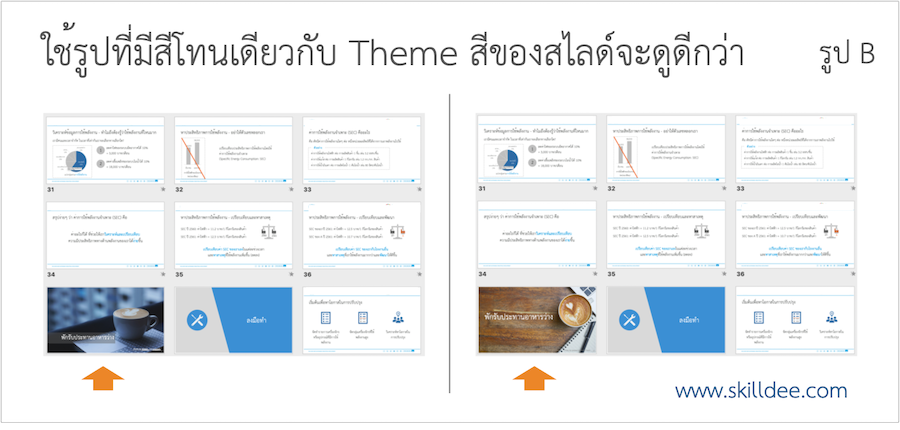
#4 เลือกตำแหน่งของการวางตัวอักษรคู่กับรูป
การเลือกรูปเพื่อเป็น Slide Background นอกจากองค์ประกอบของภาพที่เราต้องการให้สื่อความ เช่น แก้วกาแฟในรูป B เป็นต้น เราต้องคำนึงถึงที่ว่างสำหรับวางตัวอักษรคู่กับรูปอีกด้วย
บางครั้งรูป 2 รูป ความหมายใกล้เคียงกัน สวยถูกใจเราทั้งคู่ แต่รูปนึงมีที่ว่างสำหรับใส่ตัวอักษรได้ในตำแหน่งที่ถูกใจเรามากกว่าอีกรูปนึง (ไม่ต้องบอกก็รู้ว่าเลือกรูปไหนใช่มั๊ยคะ)
ตัวช่วยในการใช้รูปเป็น Slide Background
บางครั้งเราก็ไม่สามารถปฏิบัติตาม Checklist บางข้อได้ เช่น รูปที่เลือกมานี้ใช่เลย สื่อความได้ตรงใจ แต่สีมันไม่ค่อยเข้ากับชุดสีในสไลด์ หรือ พอวางตัวหนังสือไปแล้วอ่านไม่ออก ลองมาดูเทคนิคต่างๆ ที่เป็นตัวช่วยในเรื่องพวกนี้กันค่ะ
#1 การใช้ Color เพื่อเปลี่ยนเฉดสีของรูปทั้งชุดสไลด์ให้เหมือนกัน
วิธีการนี้ใช้ได้ดีมากหากเราเปลี่ยนเฉดสีรูปภาพของเราเป็นสีอื่นได้แล้วความหมายไม่เปลี่ยน โดยเฉดสีที่นิยม เช่น เทา-ดำ และซีเปีย เป็นต้น
การเปลี่ยนเฉดสีให้ไปที่ Tab Picture Format (ตำแหน่งที่ 1 ในรูป C) แล้วกดเลือกคำสั่ง Color (ตำแหน่งที่ 2 ในรูป C) เราจะเห็นสีที่โปรแกรมตั้งค่าเบื้องต้นมาให้แล้ว (รูป D) โดยสี เทา-ดำ และซีเปีย จะอยู่ในตำแหน่งที่ 1 และ 2 ของรูป D
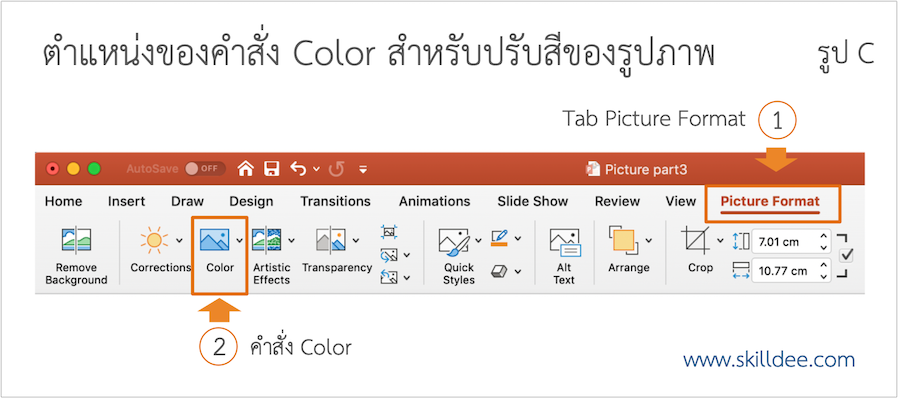
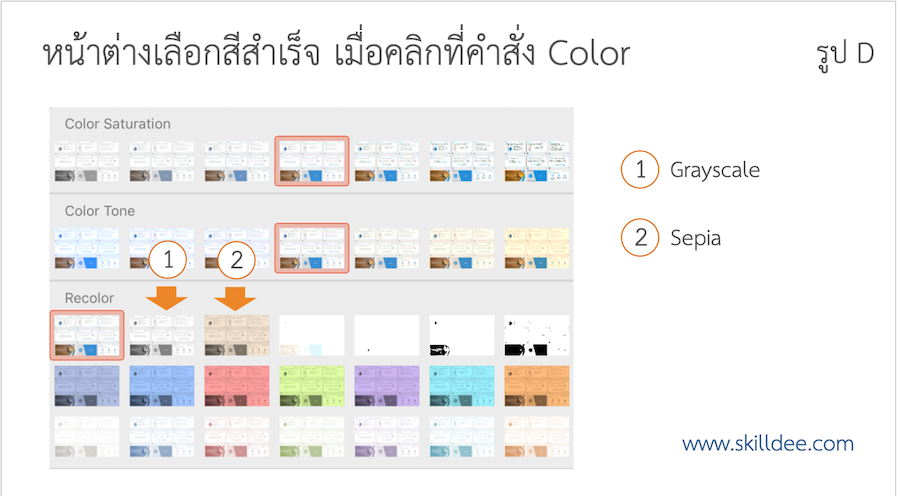
#2 การใช้สีของตัวอักษรที่แตกต่างกันเพื่อให้อ่านตัวหนังสือได้
บางครั้งตัวอักษรในประโยคเดียวกันจำเป็นต้องทับไปบนภาพที่มีสีไม่เหมือนกัน ถ้าเราใช้สีเหมือนกัน บางส่วนของประโยคจะอ่านไม่ออก เราสามารถเลือกใช้สีของตัวอักษรที่มีความ Contrast กับพื้นหลังมากขึ้น เฉพาะในส่วนที่อ่านไม่ออก
(วิธีนี้จะใช้ได้ดี หากตัวอักษรที่เราใช้สีที่แตกต่างออกไป เป็นจุดที่มีความสำคัญ)
#3 การใช้ฉากหลังประกอบเพื่อให้สามารถอ่านตัวอักษรได้
การสร้างฉากหลังให้กับตัวอักษรเป็นอีกวิธีหนึ่งที่นิยมใช้ ดังตัวอย่างในรูป E จากรูปจะเห็นว่าหากไม่มีฉากหลังให้ตัวหนังสือ ตัวหนังสือ (สีขาว) ที่วางบนตำแหน่งของเมฆ (สีเทาอ่อน) จะอ่านลำบาก ดังตัวอย่างในรูป F
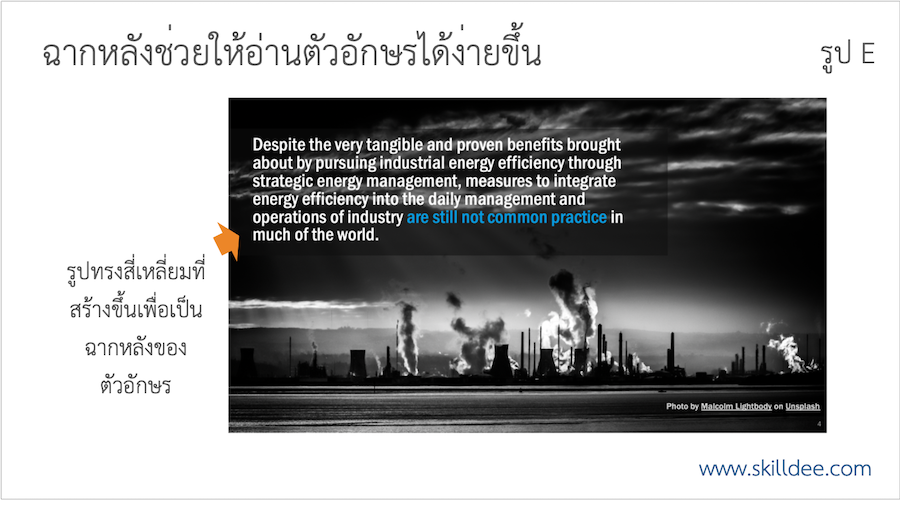
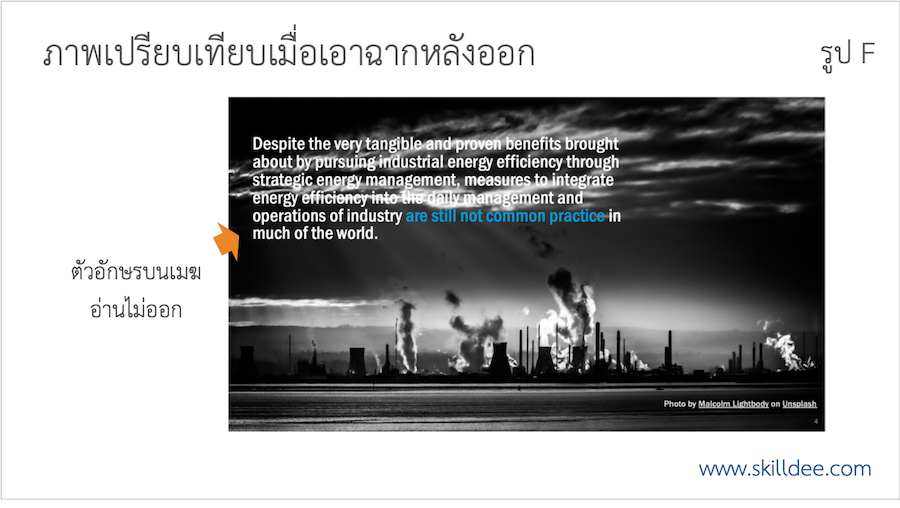
ไหนๆ เราจะใส่รูปเป็น slide background แล้ว เราก็ต้องทำให้สไลด์เราโดดเด่นด้วย ลองนำเทคนิคเหล่านี้ไปประยุกต์ใช้ดูนะคะ

